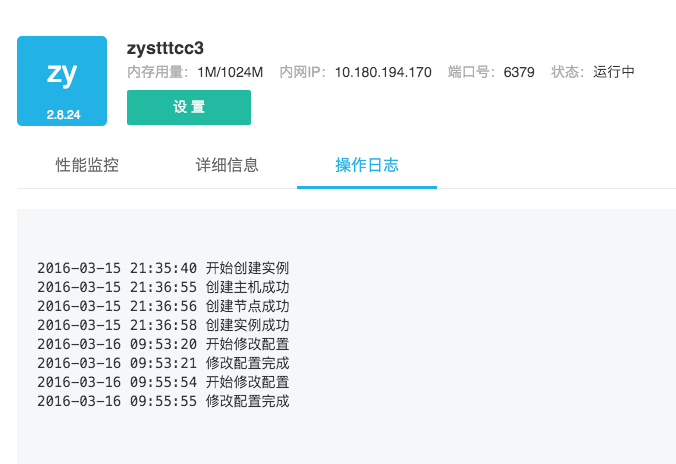創建緩存實例
緩存服務管理入口位于網易蜂巢首頁的緩存服務選項��,點擊「緩存服務」��,顯示當前用戶的所有緩存實例列表���。
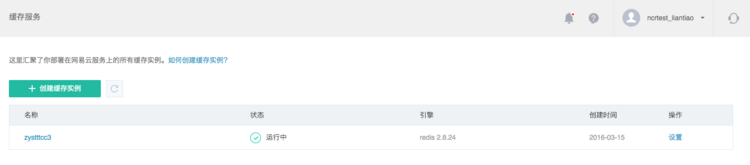
你可以此創建實例,設置實例�����,查看實例狀態等�。點擊實例名稱���,進入實例詳情。
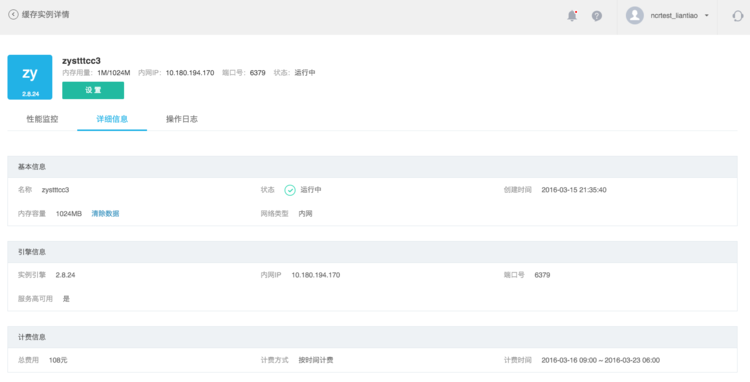
創建實例
你可以在「緩存服務」主界面,點擊「創建緩存實例」來創建一個新的緩存實例,創建實例界面如下所示,操作十分便捷��,只需填寫實例名稱�、實例密碼��,選擇實例引擎和實例內存容量����,然后點擊「立即創建」按鈕���,即可開始創建實例����。
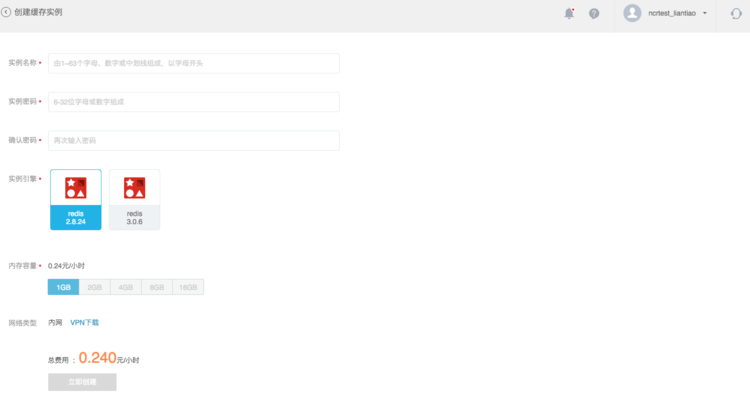
實例創建時,我們采用了默認參數,你之后可以在「設置」中修改。
設置實例
你可以在以下兩處修改實例設置:
在「緩存服務」主界面�,點擊該實例「操作欄」的「設置」按鈕;
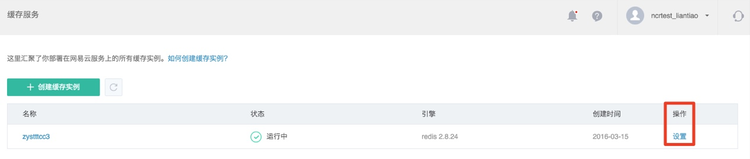
在「緩存服務」主界面����,點擊該實例名稱���,進入「緩存實例詳情」頁面后���,點擊「設置」按鈕����。
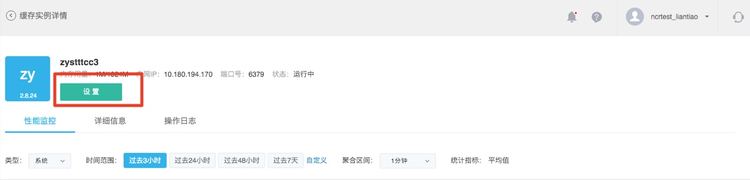
在設置實例頁面可以修改以下配置:
內存容量 - 蜂巢提供在線修改內存容量����,不停服即可完成內存容量修改�,且不丟失緩存數據�。
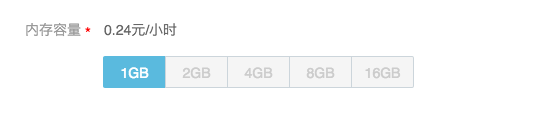
Redis 參數 - 修改實例配置的操作同樣在線完成。
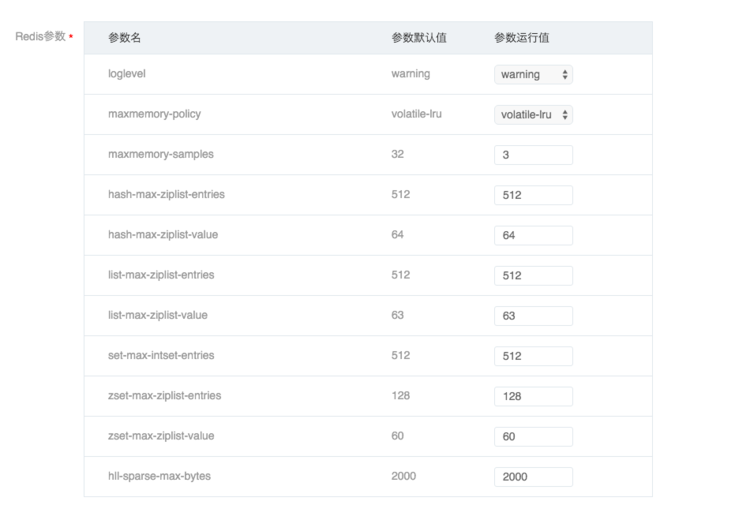
設置完成以后�,點擊「提交設置」即可��。
設置實例頁面同時提供實例刪除功能,點擊「刪除實例」并確認�����,即可將實例刪除����。
緩存實例管理
在「緩存服務」主界面�,點擊該實例名稱,進入緩存實例詳情頁面����。這里包含了「性能監控」�、「詳細信息」和「操作日志」功能����,并提供「設置」按鈕����。
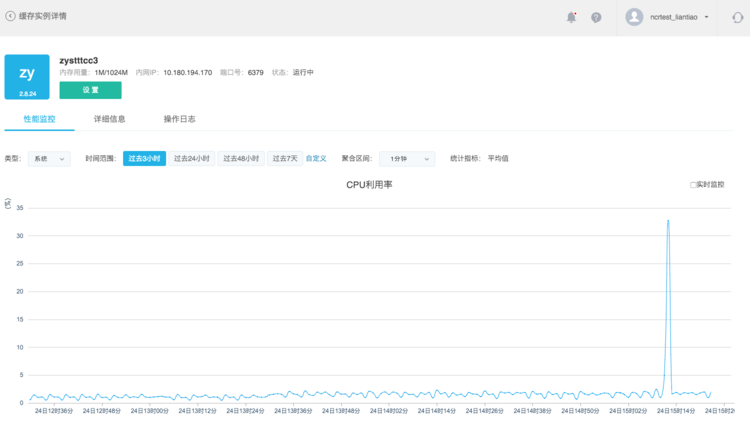
性能監控
顯示當前實例的系統和 Redis 的性能監控曲線�。
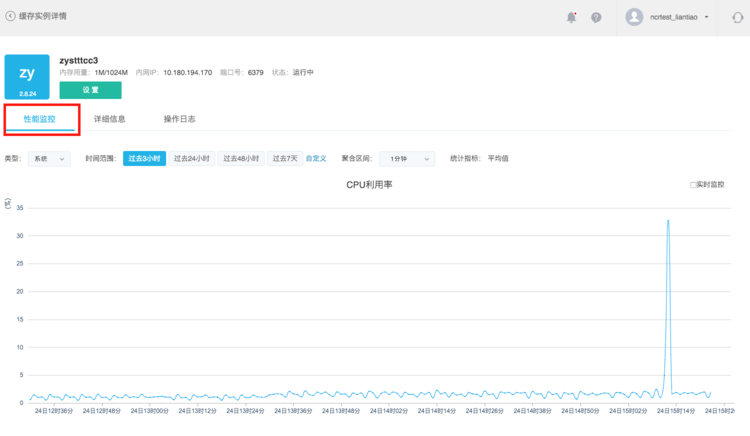
監控項
蜂巢提供以下 12 項監控數據的曲線圖展示:

時間范圍與聚合區間
蜂巢提供過去 3 小時�、24 小時、48 小時和 7 天的時間范圍快捷鍵,點擊即可查看對應時段的監控數據;
同時支持自定義時間范圍,點擊「自定義」設定任意時間范圍�,查看對應時段的監控數據��。

不同時間范圍對應不同聚合區間供選擇:
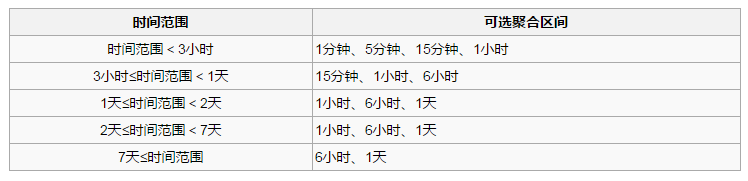
實時監控
若通過快捷鍵設定時間范圍為「過去 3 小時」或「過去 24 小時」����,我們提供實時監控功能�。勾選/取消勾選 各性能監控數據曲線圖右上角的「實時監控」�����,即可 開啟/關閉 監控數據實時刷新。
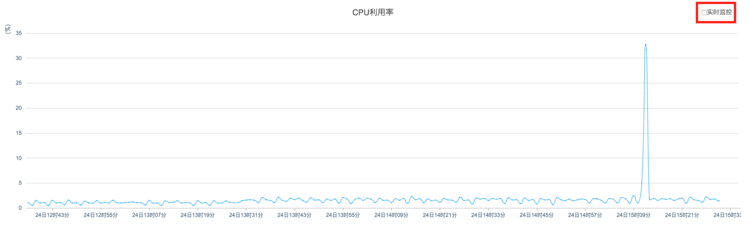
統計指標
緩存服務性能監控統計指標均以平均值作為統計指標���。
查看監控數據
在性能監控數據曲線圖中����,將鼠標移至數據節點�����,可查看該點的詳細監控數據和聚合時間戳���。
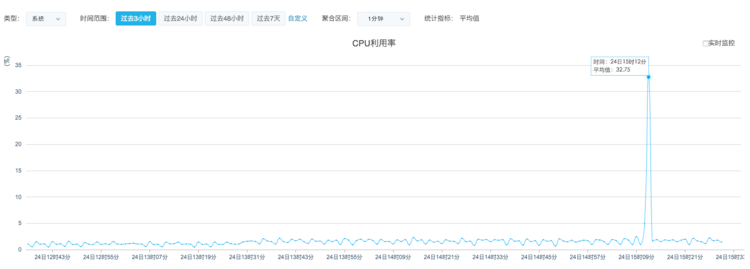
詳細信息
實例詳情頁面頂部展示實例名稱、內存用量�����、網絡地址、運行狀態等信息�。提供「設置」按鈕修改實例信息�。 點擊「詳細信息」標簽�,可以查看更多實例詳情�。
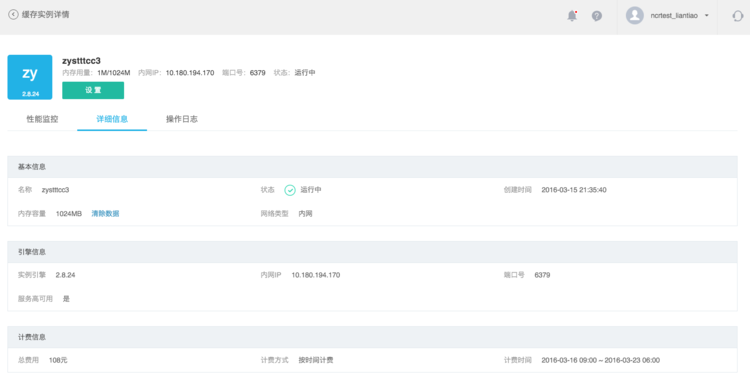
清除數據
基本信息版塊「內存容量」右方���,提供「清除數據」功能,您可以通過該按鈕清空實例內存。
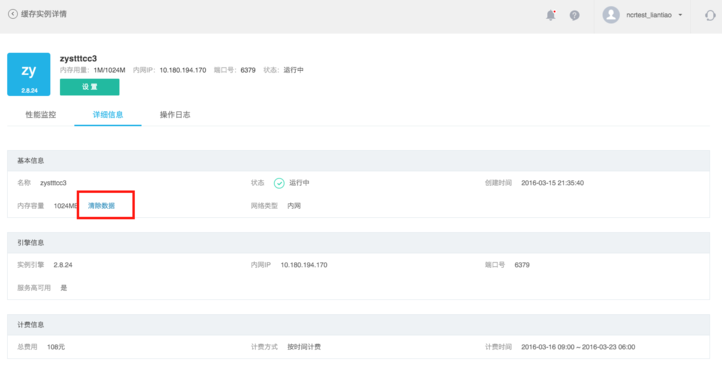
操作日志
在實例詳情頁面���,點擊「操作日志」標簽���,查看該實例的所有管理操作��,包括配置修改�、擴容等。